笔记本电脑是现代生活中不可或缺的工具,但音频问题可能会严重影响我们的使用体验。当笔记本电脑没有声音时,以下步骤可以帮助您查找并解决问题:1. 检查扬声器设置首先检查扬声器的设置是否正确。1. 右键单击任务栏右下角的扬声器图标。2. 选择“声音设置”。3. 在“输出”选项卡中,确保已选择笔记本电脑扬声器。4. 将音量滑块调高,确保扬声器已启用且未静音。2. 检查音频驱动程序
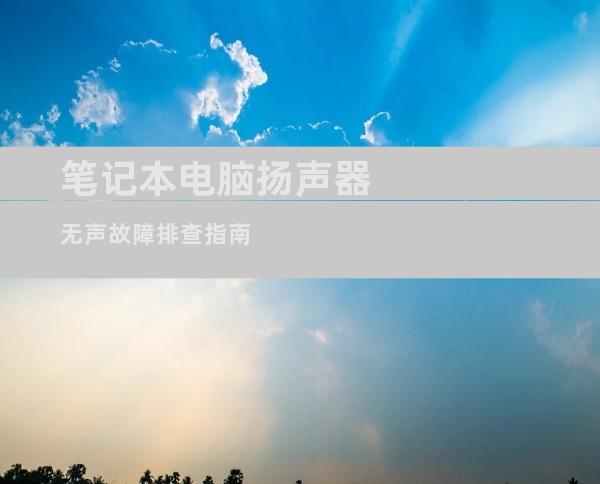
笔记本电脑是现代生活中不可或缺的工具,但音频问题可能会严重影响我们的使用体验。当笔记本电脑没有声音时,以下步骤可以帮助您查找并解决问题:
1. 检查扬声器设置
首先检查扬声器的设置是否正确。
1. 右键单击任务栏右下角的扬声器图标。
2. 选择“声音设置”。
3. 在“输出”选项卡中,确保已选择笔记本电脑扬声器。
4. 将音量滑块调高,确保扬声器已启用且未静音。
2. 检查音频驱动程序
过时的或损坏的音频驱动程序可能会导致音频问题。
1. 右键单击“开始”按钮,选择“设备管理器”。
2. 展开“音频输入和输出”类别。
3. 右键单击您的音频设备,选择“更新驱动程序”。
4. 按照提示自动搜索和安装更新的驱动程序。
3. 启用音频服务
Windows音频服务必须运行才能播放声音。
1. 按下Windows键 + R调出“运行”框。
2. 输入“services.msc”并按Enter。
3. 在“服务”窗口中,找到“Windows音频”服务。
4. 右键单击该服务,选择“启动”。
5. 如果服务已启动,右键单击该服务并选择“重新启动”。
4. 检查音频插孔
如果您的笔记本电脑连接了外部耳机或扬声器,检查音频插孔是否已正确插入。
1. 确保音频插头已牢固插入笔记本电脑上的相应插孔。
2. 尝试使用不同的音频插孔或耳机/扬声器,以排除插孔故障。
5. 检查硬件问题
在某些情况下,硬件问题也可能导致音频问题。
1. 尝试使用耳机或外部扬声器,以查看声音是否可以通过外部设备播放。
2. 如果外部设备仍然没有声音,则可能是笔记本电脑的音频硬件出现了问题。
3. 联系笔记本电脑制造商或合格的维修技术人员进行诊断和维修。
6. 运行疑难解答工具
Windows内置的疑难解答工具可以帮助诊断和解决音频问题。
1. 按下Windows键 + I打开“设置”。
2. 选择“系统”>“疑难解答”。
3. 在“硬件和设备”部分,运行“播放音频疑难解答”。
4. 按照提示,疑难解答工具将尝试检测并解决问题。
7. 其他故障排除技巧
如果上述步骤仍然无法解决问题,请尝试以下其他技巧:
1. 重新启动笔记本电脑。
2. 卸载并重新安装音频驱动程序。
3. 检查笔记本电脑上的BIOS设置,确保启用了音频功能。
4. 尝试使用不同的音频播放器或应用程序。
5. 清除音频播放器或应用程序的缓存和数据。











